Firmenstandorte hinzufügen und bearbeiten
SICHERHEIT Zugriffsrechte mit Zugriff auf CRM und Berechtigung zum Anzeigen von Firmen auf (Meine oder Alle) Ebene
NAVIGATION Linkes Navigationsmenü > CRM > Suche > Organisationen > Klicken Sie auf Suchen > Klicken Sie auf den Namen einer Organisation > Registerkarten für Zubehör > Standorte
Ein Standort ist eine individuelle Geschäftseinheit, die mit einer Firma in Autotask verbunden ist. Bei der Geschäftseinheit kann es sich um einen separaten Standort handeln, wie beispielsweise eine Tochterfirma oder ein Franchiseunternehmen, oder einen Bereich oder eine Dienststelle, die am selben Standort wie die Firma tätig ist, wie beispielsweise die Notaufnahme eines Krankenhauses (wobei das Krankenhaus die Autotask PSA-Firma ist). Der wichtige Unterschied zu einer Tochterfirma besteht darin, dass die Firma die gesamte Abrechnung für den Geschäftsbereich abwickelt. Siehe Firmenstandorte und Beziehungen zwischen Mutter-/Tochterfirmen.
Wenn eine neue Firma erstellt wird, wird gleichzeitig der Primäre Standort erstellt. Jede Firma in Ihrer Autotask.Instanz verfügt über mindestens diesen einen Geschäftsstellen-Datensatz.
Zusätzliche Standorte können auf der Registerkarte für Zubehör „Standorte“ der Firma erstellt oder mit dem Standortimport importiert werden. Alle Firmenstandorte werden auf der Registerkarte für Zubehör „Standorte“ verwaltet. Siehe Registerkarte Ihre Firma - Geschäftsstellen.
Der Hauptstandort (für den das Kontrollkästchen Hauptstandort aktiviert ist, der nicht unbedingt der mit der Bezeichnung Hauptstandort ist), ist besonders. Die Felder Adresse, Telefon, Alternative Telefonnummer, Fax und Fahrstrecke (Hin- und Rückweg) werden mit dem zugehörigen Firmendatensatz synchronisiert. Wenn Sie diese Felder am Hauptstandort aktualisieren, werden sie im Firmendatensatz aktualisiert und umgekehrt.
Die Bezeichnung für den Hauptstandort kann geändert oder entfernt werden.
- Wenn Sie das Kontrollkästchen Hauptstandort an einem anderen Standort aktivieren, wird eine Meldung angezeigt:
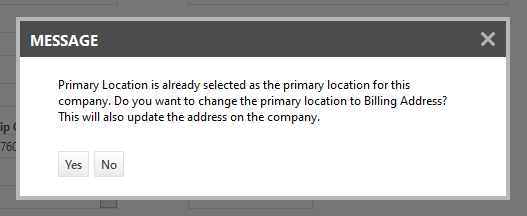
Wenn Sie auf Jaklicken, d. h., wenn ein anderer Standort als Hauptstandort zugewiesen ist, aktualisieren die Adressinformationen dieses Standorts den Firmendatensatz. Kontakte, Geräte und Tickets, die dem Hauptstandort zugeordnet sind, werden ebenfalls aktualisiert. - Wenn Sie das Kontrollkästchen Hauptstandort deaktivieren, ohne eine andere Option auszuwählen, wird eine Meldung angezeigt. In dieser Meldung werden Sie gewarnt, dass, wenn Sie fortfahren, die Firma keinen Hauptstandort hat und daher die Adresse des Firmendatensatzes nicht mit einem Standort synchronisiert wird. Die Standort-Felder für Kontakte, Geräte und Tickets können nicht automatisch ausgefüllt werden.
Gehen Sie wie folgt vor, um einen Standort hinzuzufügen oder zu bearbeiten:
- Um die Seite zu öffnen, nutzen Sie den/die Pfad(e) im vorstehenden Abschnitt Sicherheit und Navigation.
- Klicken Sie im Kontextmenü auf Neue Position oder wählen Sie Standort bearbeiten aus.
- Füllen Sie folgende Felder aus oder bearbeiten Sie sie:
| Feld | Beschreibung |
|---|---|
|
Allgemein |
|
| Name* |
Geben Sie den Namen für den Firmenstandort ein oder bearbeiten Sie ihn. Der Standortname muss für die Firma eindeutig sein, aber mehrere Standorte können dieselbe Adresse haben. |
| Hauptstandort (mit Firma synchronisieren) | Markieren Sie das Kontrollkästchen, um den Standort als Hauptstandort zu designieren. Details finden Sie unter Informationen über den Hauptstandort. |
| Adresszeile 1, Adresszeile 2, Ort, Bundesland / Kanton, Postleitzahl, Land |
Fügen Sie entsprechende Adressinformationen für diesen Standort hinzu. Die Standortadresse kann mit anderen der Firma zugeordneten Standorten identisch sein. |
| Zusätzliche Adressinformationen |
Zusätzliche AdressinformationenDieses Feld erscheint in einigen Objekten, die Adressen speichern. Ländernamen, die keinem Autotask-Land zugeordnet werden können, erscheinen in diesem Feld. Geben Sie weitere optionale Adressinformationen ein, die auf Dokumenten für den Kunden angezeigt werden sollen. |
| Beschreibung | Fügen Sie eine kurze Beschreibung hinzu, die diesen Standort von anderen unterscheidet. |
| Ist aktiv | Aktive Standorte stehen für die Auswahl in Ticket-, Geräte- und Kontaktdatensätzen zur Auswahl. Neue Standorte sind standardmäßig aktiv. |
| Telefonnummer (bei Hauptstandort erforderlich) |
TelefonMit Autotask können Sie mehrere Telefonnummern für jedes der folgenden Objekte erfassen:
Nur bei Firmen und Hauptstandorten ist das Feld Telefon erforderlich. Wenn Sie einen Kontakt beim Erstellen einer Firma hinzufügen, wird standardmäßig die Telefonnummer der Firma eingegeben. Auf die Telefonnummer wird in zahlreichen anderen Objekten verwiesen, häufig in Kombination mit einer Rolle, die eine Person in diesem Kontext übernimmt, oder einer Handlung, die sie vornimmt. Beispielsweise verweist [Verkaufschance: Verantwortlicher - Handynummer] auf die Handynummer des Mitarbeiters, der als Verkaufschancen-Verantwortlicher hierfür verantwortlich ist. |
| Alternative Telefonnummer 1 | Siehe Telefonnummer (bei Hauptstandort erforderlich). |
| Alternative Telefonnummer 2 | Siehe Telefonnummer (bei Hauptstandort erforderlich). |
| Faxnummer | Siehe Telefonnummer (bei Hauptstandort erforderlich). |
| Fahrstrecke (Hin- und Rückweg) |
Fahrstrecke (Hin-und Rückweg)Die Distanz (in Kilometern oder Meilen) zwischen Ihrer Geschäftsstelle und der Firma oder dem Firmenstandort des Kunden. Der Standardwert ist 0. Wenn Sie die Strecke im Firmendatensatz speichern, können Sie schnell und einfach einen Ticket-, Projekt- oder Vertragswarenposten hinzufügen, um Fahrtkosten in Rechnung zu stellen. Siehe Erfassen der Fahrstrecke (Hin- und Rückweg) und Standardwerte für Meilen/Kilometer (gilt für Ticket-, Projekt- und Vertragswarenposten). |
|
Steuereinstellungen |
|
|
Steuereinstellungen der Firma verwenden |
Diese Option ist die Standardeinstellung. Der Firmenstandort übernimmt die Steuereinstellungen der Firma. |
|
Benutzerdefinierte Steuereinstellungen verwenden |
Wenn diese Option ausgewählt ist, ist das Feld Steuerregion aktiviert, und Sie können eine andere Steuerregion für diesen Firmenstandort auswählen. |
| Steuerbefreit |
SteuerbefreitSteuerbefreite Posten, die dieser Firma in Rechnung gestellt werden, werden nicht besteuert (unabhängig von der Steuerkategorie, die auf die Rechnungsposition angewendet wird). Sie können die Einstellung Steuerbefreit für einen Firmenstandort überschreiben. |
|
Steuerregion |
Steuerregion - FirmaWählen Sie die Steuerjurisdiktion aus, deren Steuerregeln für diese Firma oder diesen Firmenstandort gelten. Dieses Feld wird von Objekten übernommen, die zum Abrechnungs-Workflow gehören, kann aber auf einem Angebot oder einer Rechnung überschrieben werden. Die auf dem Angebot oder der Rechnung gewählte Steuerregion legt zusammen mit der Steuerkategorie, die über Abrechnungsgruppen auf Rechnungspositionen angewandt wird, die jeweiligen Steuern auf die einzelnen Rechnungspositionen fest. |
- Klicken Sie auf Speichern.
- Wenn der von Ihnen bearbeitete Standort mit Kontakten verknüpft ist, haben Sie auch die Möglichkeit, deren Adressen zu aktualisieren. Siehe Adressen und Telefonnummern von Kontakten aktualisieren.



